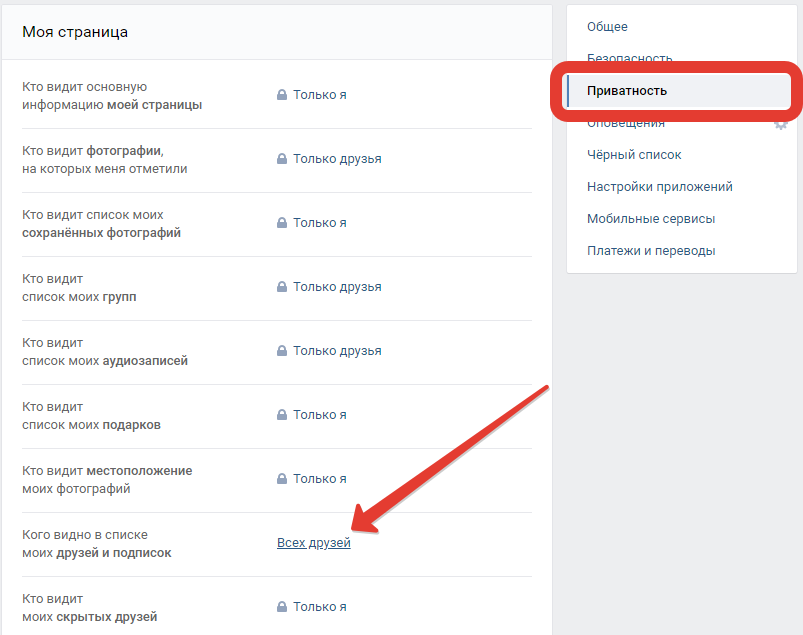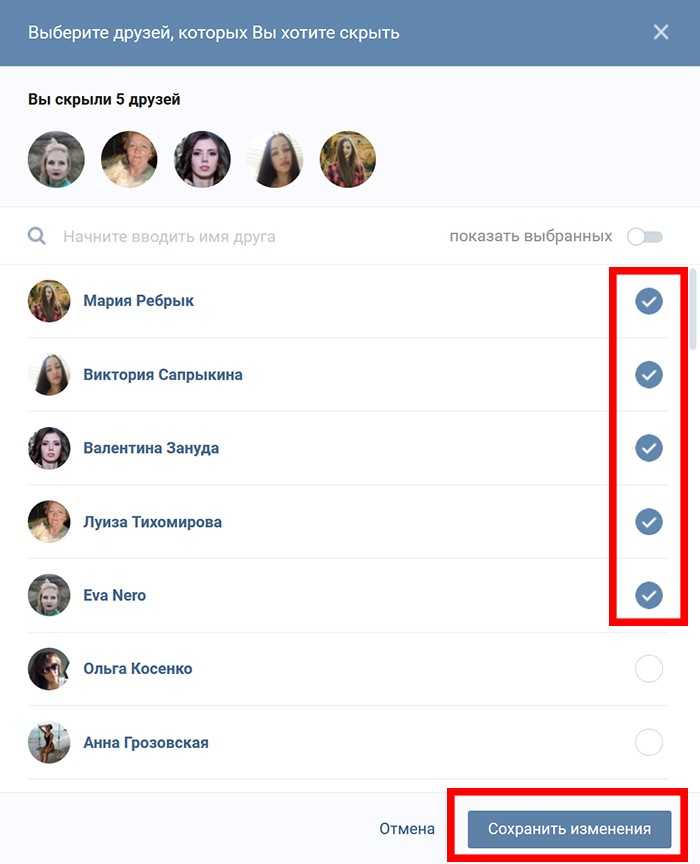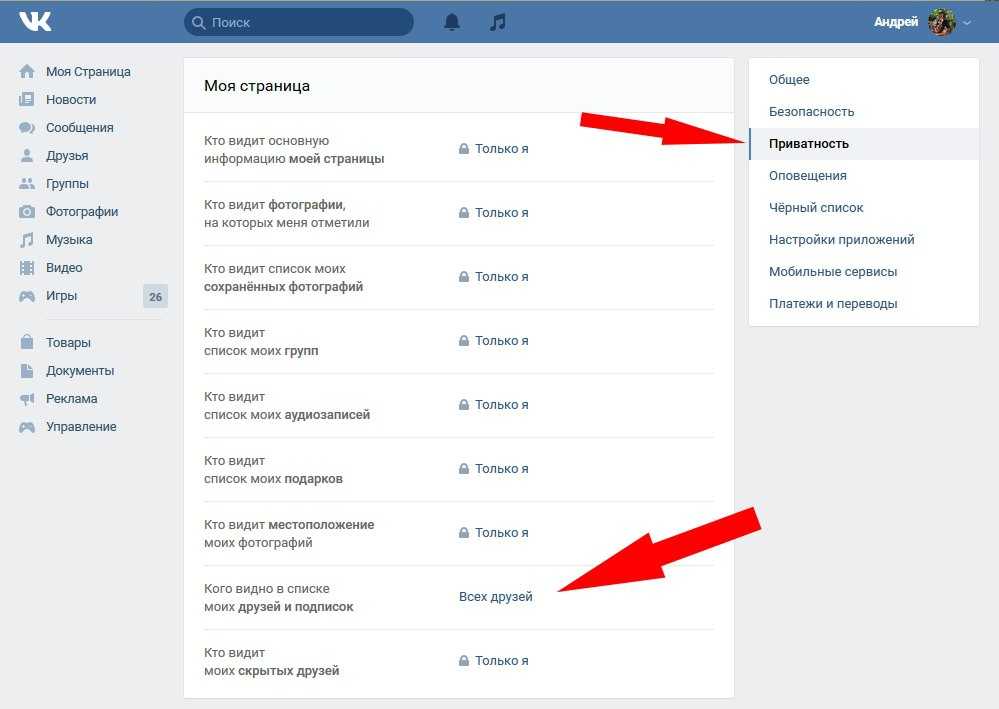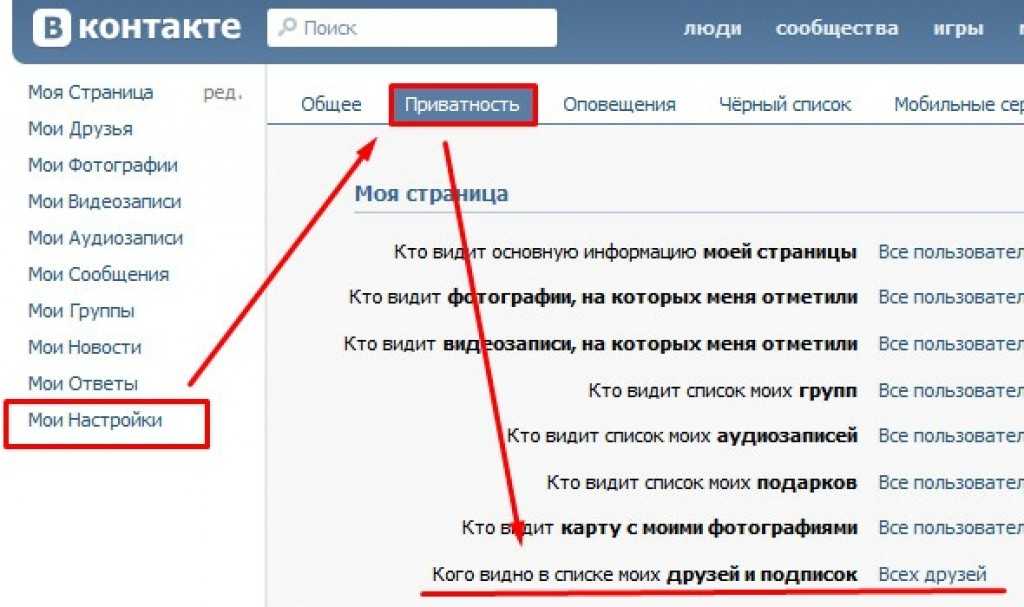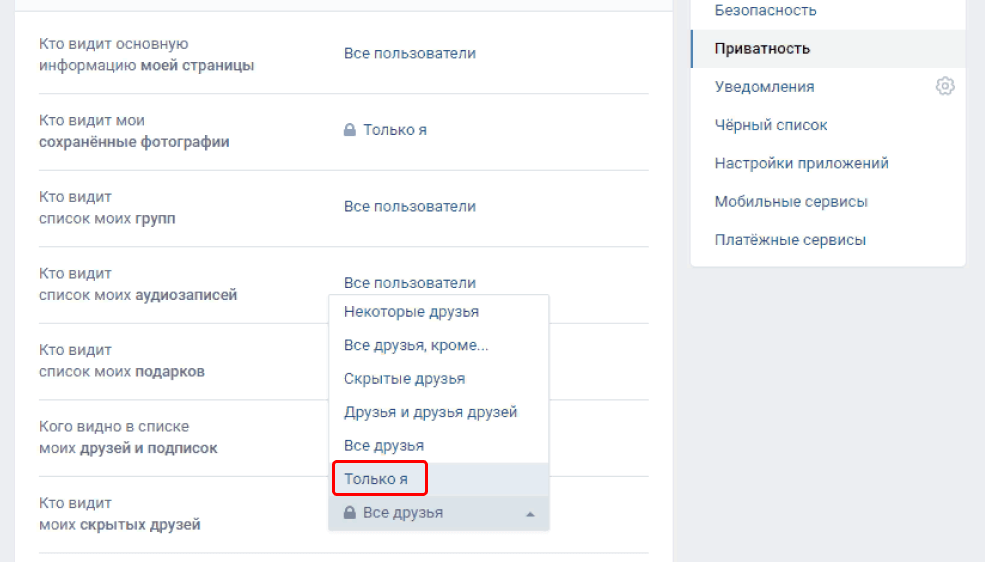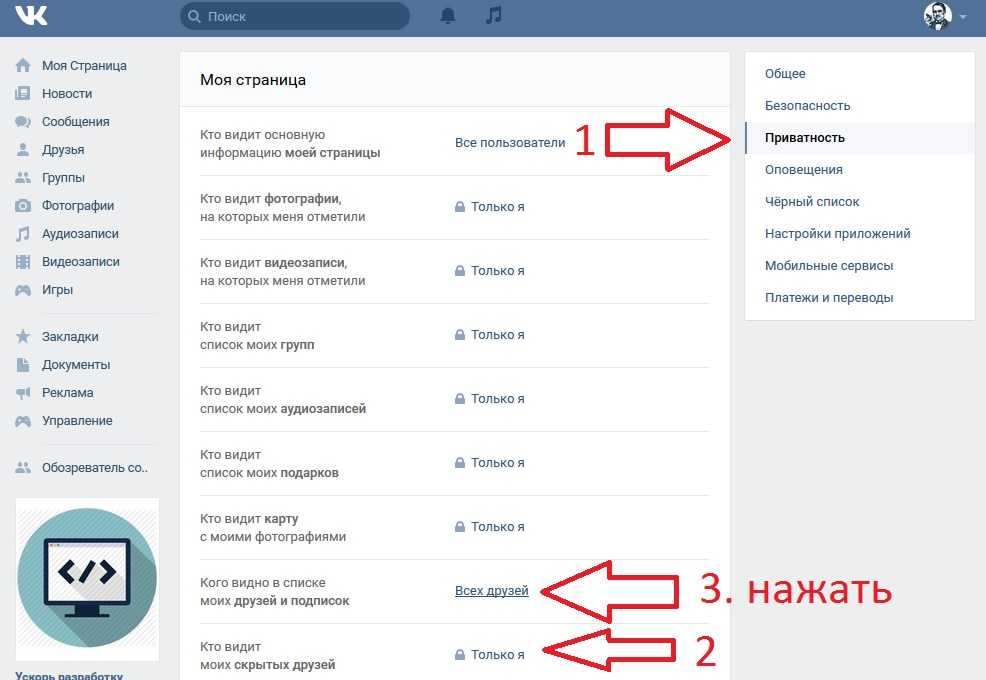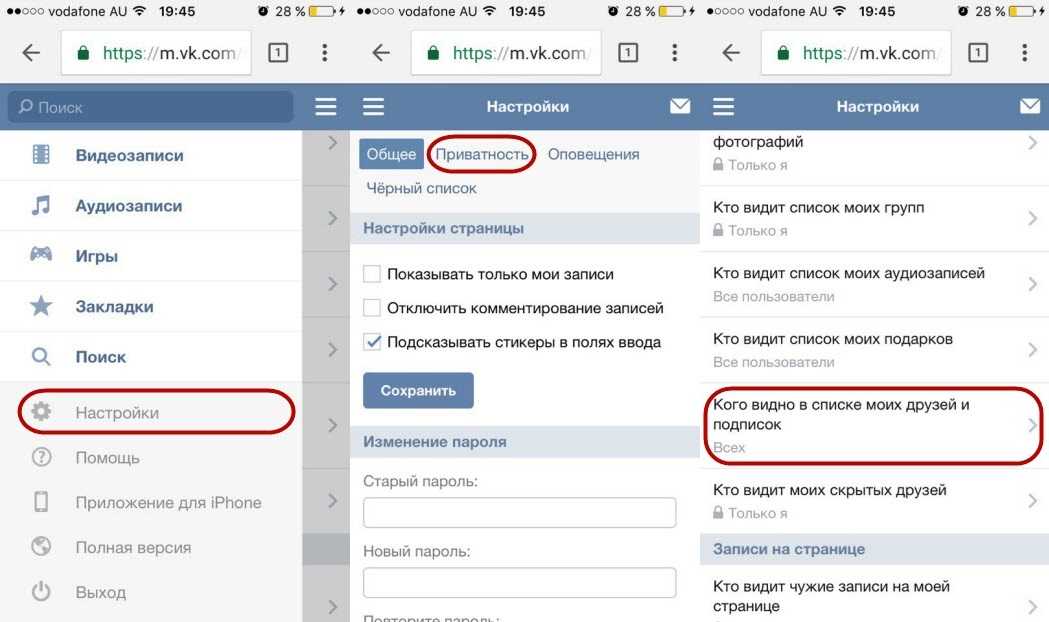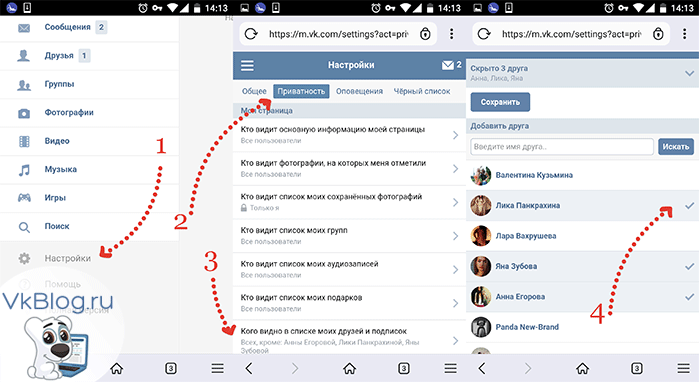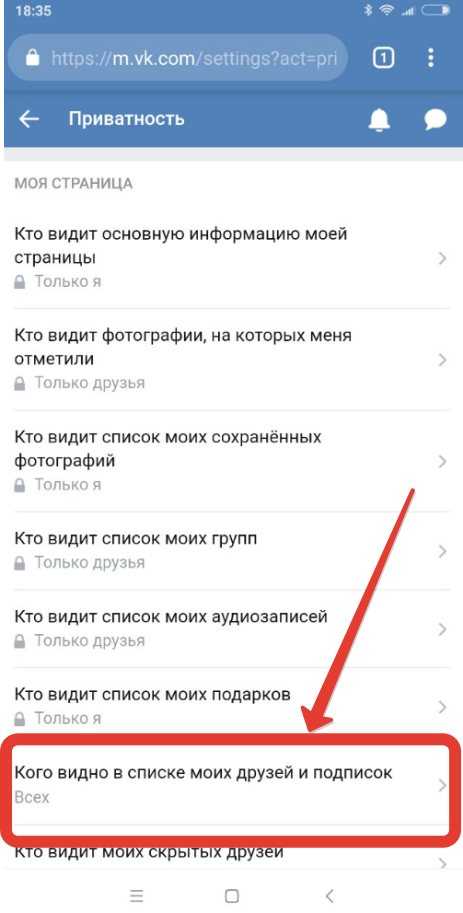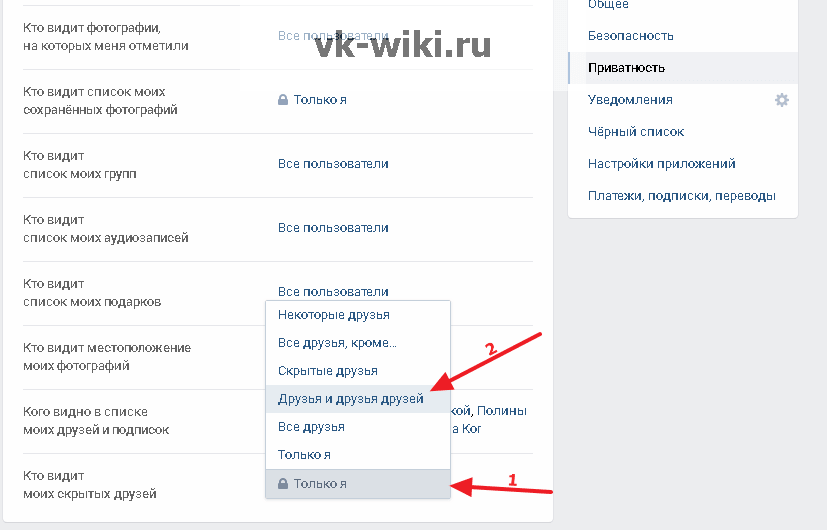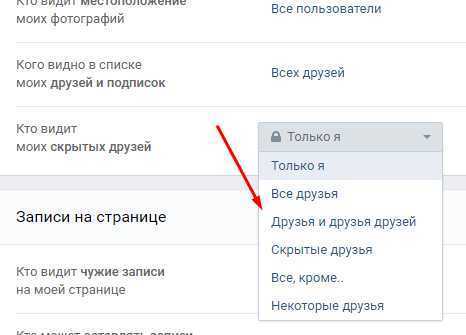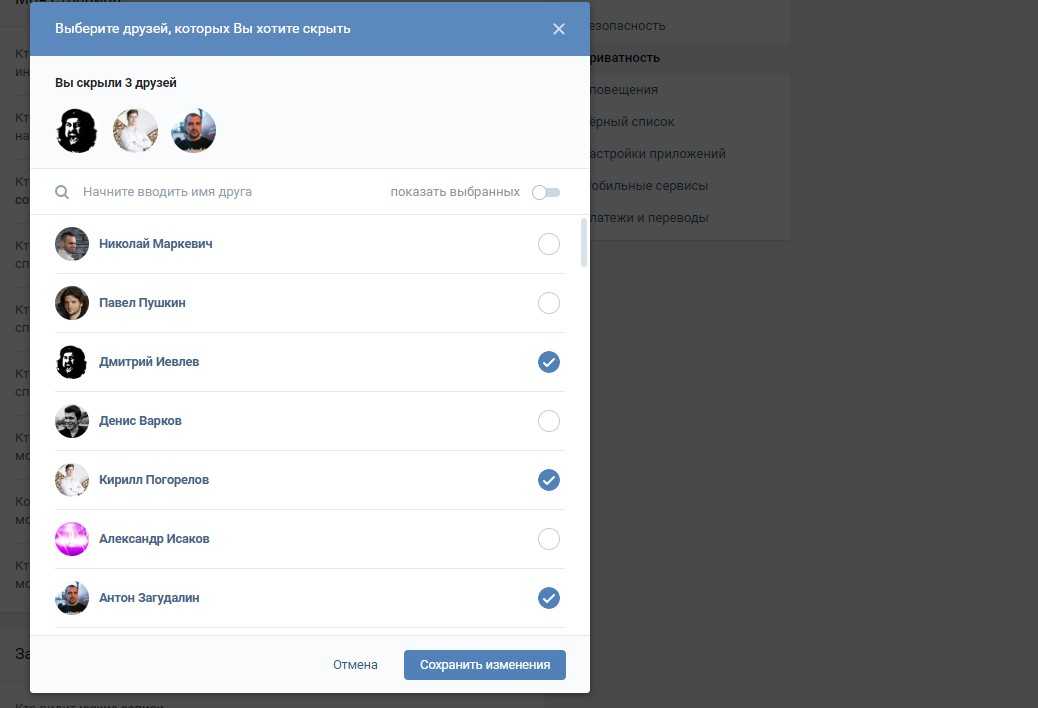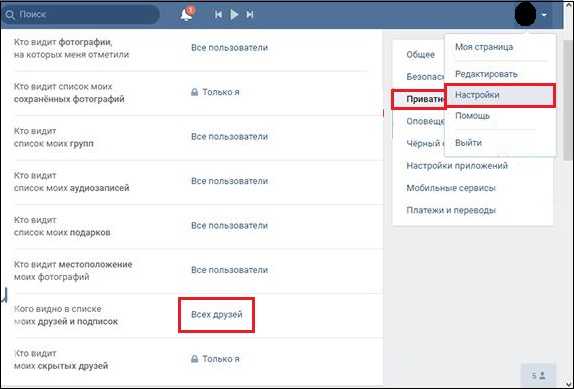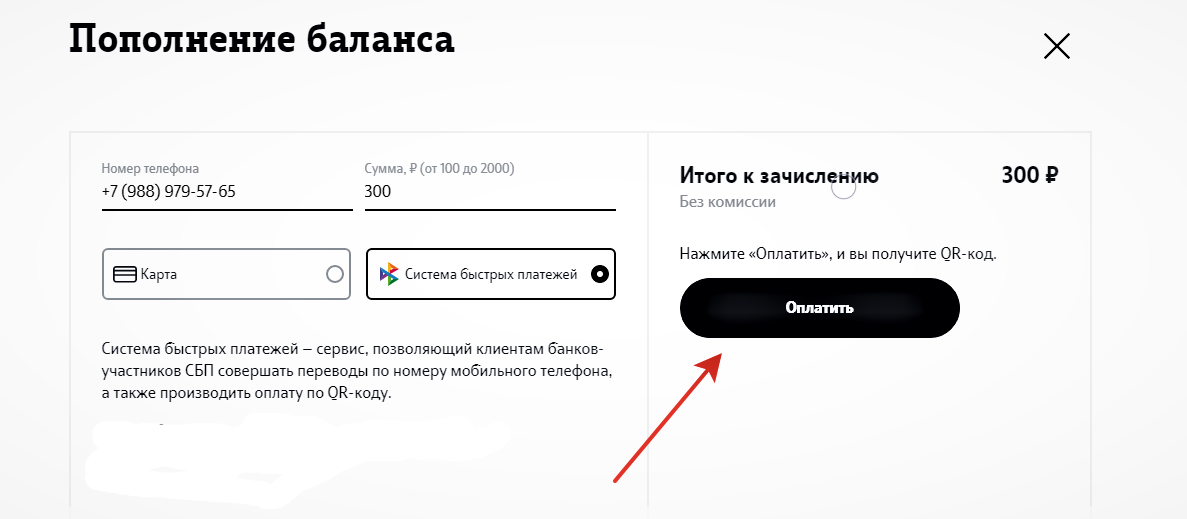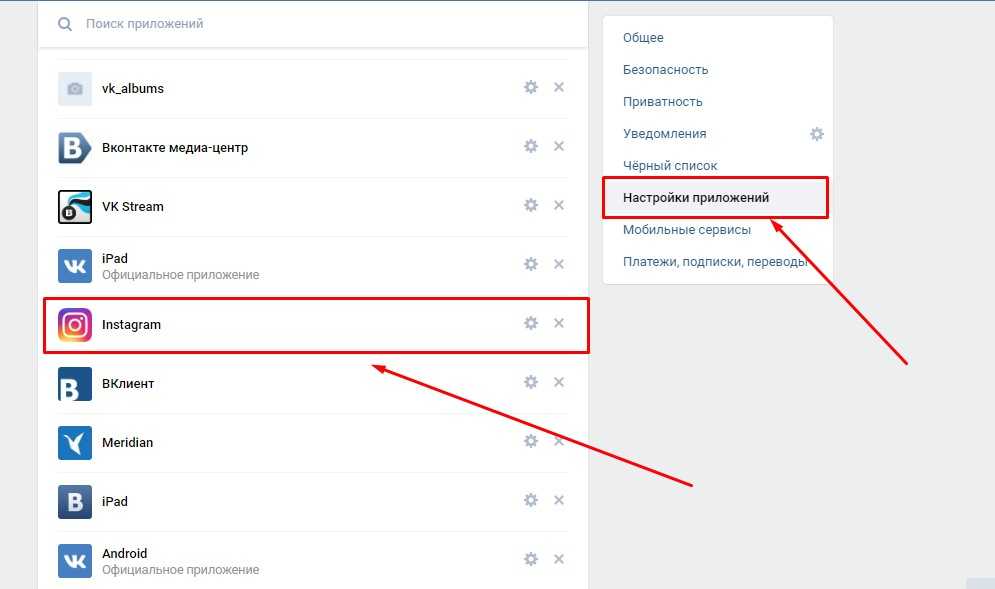Как скрыть друга в ВК через телефон
Зайдите в ВК с телефона. Не в приложение! А именно в мобильную версию сайта vk.com на андроиде или с айфона. В приложении ВК нет возможности скрывать друзей! Только на сайте.
На главной странице, в разделе Новости, вверху слева, нажмите на кнопку Меню.
Далее, в открывшемся окне, в меню, внизу, нажмите на вкладку Настройки.
В настройках, нажмите на вкладку Приватность.
В настройках приватности, найдите параметры:
- Кого видно в списке моих друзей и подписок;
- Кто видит моих скрытых друзей.
Нажав по первому параметру, у вас откроется список ваших друзей. Отметьте галочками друзей, которых вы хотите скрыть. Затем, вверху справа, нажмите на кнопку галочку. Таким образом, вы можете скрыть больше 30 друзей за раз.
Во втором параметре, вы можете указать, кто будет видеть ваших скрытых друзей.
- Только я;
- Только друзья;
- Друзья и друзья друзей;
- Скрытые друзья;
- Некоторые друзья;
- Выберите параметр и нажмите Сохранить.
Всё готово! Вот так просто и быстро вы можете скрывать друзей в ВК через телефон.
Процесс скрытия
Начнем с того, что Apple ограничивает доступ на свои устройства, поэтому немалая часть функциональности приложения не работает. Однако в защиту компании встает тот факт, что на других устройствах в мобильной версии ВКонтакте пункта об отображении друзей тоже нет.
Как же вам спрятать друзей в ВК? Для этого необходимо:
- Зайти с устройства в социальную сеть ВКонтакте с браузера по адресу m.vk.com , а не с мобильного приложения. Там эта функция присутствует.
- Откройте настройки. Для этого в верхнем правом углу нажимайте на свою фотографию. Во всплывающем окне выбирайте «Настройки».
- Найдите пункт «Приватность». В открывшемся меню настроек приватности ищите «Кого видно в списке друзей».
Рядом прописано назначенное сейчас условие. По умолчанию — всех друзей. Чтобы изменить, выберите этот пункт.
В полной версии сайта
Есть ещё один способ скрыть друзей и подписки с мобильного. Он предполагает использование полной версии ВКонтакте через браузер телефона:
- Переходим на главную страницу ВК в установленном браузере;
- Поскольку вы заходите со смартфона, то откроется мобильная версия. Чтобы переключиться на компьютерный вид, нажимаем на 3 полоски меню, листаем вниз и выбираем версию для компьютера;
- Теперь дизайн сайта изменится. Увеличиваем страницу и находим собственную аватарку в правом верхнем углу;
- Тапнув на свою фотографию, открываем небольшое меню. Заходим в настройки, а потом находим вкладку «Приватность»;
- Находим раздел «Кого видно в списке друзей и подписок». Выделяем людей для скрытия;
- Система предложит подтвердить выбор и сохранить настройки.
Особенности скрытия друзей
Разработчики социальной сети ВКонтакте понимают, что не каждый человек готов выставлять свою личную жизнь напоказ. Кто-то желает спрятать свои контакты от определённых людей, а кому-то вообще не нравится, что все видят, с кем пользователь общается.
Ранее в соцсети ВК можно было одним махом скрыть всех друзей. Сейчас такая функция недоступна, так как разработчики посчитали, что это мешает людям общаться и заводить новых друзей. Сейчас можно скрыть не больше 30 человек.
| Преимущества | Недостатки |
| Можно скрыть свою личную жизнь от посторонних глаз. | Сужается круг общения. |
| Можно избежать ревности второй половинки, например, удалив всех девушек из друзей. | Узнать что у кого-то друзья скрытые, можно вбив в поисковике его фамилию, в этом случае появится список общих друзей. |
| Нельзя скрыть больше 30 человек. |
В основном своих друзей скрывают молодые люди, которые не хотят огласки отношений. Помимо этого такой функцией пользуются семейные люди, которым есть что скрывать от второй половинки.
Всегда ли можно скрыть своих друзей в ВК
Социальная сеть ВКонтакте отличается от других соцсетей тем, что здесь есть возможность скрывать от остальных посетителей определённую информацию. Можно легко скрыть друзей от посторонних глаз, но это не значит, что их точно никто не увидит.
Можно воспользоваться сервисом igoos.net. Чтобы посмотреть скрытых друзей какого-то пользователя, нужно скопировать ссылку на его страницу и вставить в определённое окошко, а потом нажать на кнопку «Добавить». Сразу программа выдаст всех доступных друзей. После нужно нажать на кнопку «Искать скрытых друзей», в этом случае сервис покажет число скрытых друзей, которые были скрыты от лишних глаз. Следует знать, что поиск займёт некоторое время и может быть показан не весь список скрытых людей.
Скрыть записи на стене в ВК от некоторых друзей
Закрыть доступ ко всем постам своей стены одному пользователю можно путём его блокировки с помещением в чёрный список. В приложении Вконтакте специальные возможности позволяют скрывать от некоторых друзей информацию и фото со своей стены.
Выполняется процедура в мобильном приложении ВК по следующему алгоритму:
- На вкладке «Настройка» (значок шестерёнка) кликнуть «Приватность». 1. 2.
- Листать страницу до блока «Записи на странице» и в каждой строке выпадающего меню закрыть стену от конкретных пользователей.
1. 2.
ЧИТАТЬ Как скрыть друга ВКонтакте через телефон: в мобильной и полной версии
На компьютере:
- Перейти в настройки.
- Выбрать «Приватность», пролистать страницу до блока «Записи на странице» и установить значения в поля «Все, кроме…».
Как видят вашу страницу пользователи можно проверить, кликнув соответствующую запись в конце всех настроек.
Если на вкладке «Общие» поставить галочку у пункта «Мои записи», то при открытии профиля вам будут видны только ваши посты на стене.
Второй способ – публикация записи с открытым доступом только для друзей:
- При размещении на своей стене поста или фотографии поставьте галочку в меню под строчкой: «Видно друзьям».
- После публикации записи около аватарки появится замочек.
- При наведении на него курсора всплывёт сообщение «запись видят только ваши друзья».
Архивирование одной записи
Скрыть в ВК записи от некоторых юзеров и друзей можно, используя архивирование. Любой пост сохраняется в архиве, доступ к нему имеет только хозяин аккаунта.
Функция доступна в мобильной версии Вконтакте:
- Войти в аккаунт.
- Найти необходимую запись.
- Тапнуть на три чёрточки в верхнем углу.
- Выбрать «Архивировать запись».
В версии для компьютера выполняются действия:
- На стене найти нужный пост.
- Кликнуть мышкой галочку в верхнем углу.
- Выбрать « Архивировать» в контекстном меню.
После этих действий пост пропадёт со стены и появляется в архиве.
Архивированную запись можно восстановить с помощью действий:
- На странице кликнуть мышкой вкладку «Архив записей»;
- В открывшейся ленте найти нужный пост;
- В верхнем меню поста нажать «Восстановить запись».
Восстановленный пост появится на своём предыдущем месте. Так можно поступить с любой записью на стене.
Массовое перемещение записей
Иногда необходимо скрыть несколько записей со своей стены. Выполняется это путём помещения в архив записей за определённый период (месяц, год). Для этого выполнить:
- Открыть вкладку «Архив»;
- По умолчанию появится «Управление архивом»;
- Установить параметры архивирования и в пункте «Действия», выбрать «Архивировать записи».
В приложении для смартфона массовое архивирование невозможно, также как нельзя увидеть архивированные записи, выполненные из других версий Вконтакте.
Как скрыть друзей ВКонтакте
Иногда мы не хотим, чтобы кого-то было видно в списке друзей профиля ВК. Причины могут быть совершенно разными
Неважно зачем такая функция потребовалась, это удобно реализуется в интерфейсе сайта. И почему бы не пользоваться такой опцией? Рассмотрим несколько способов спрятать друга от посторонних глаз
Скрытые друзья в веб версии ВК
Тут все просто и сделать можно в несколько шагов. Зайдите на свою страницу и сделайте следующее:
- в правом верхнем углу нажмите на маленькое изображение аватарки и во всплывающем меню выберите пункт Настройки;
- в окне настроек выберите пункт Приватность;
- опуститесь до опции Кого видно в списке моих друзей и нажмите на неё;
- в открывшемся окне выбора скрытых друзей, вы увидите полный текущий список своего френд листа;
- поставьте кружочек на тех контактах, которые требуется спрятать от посторонних. Есть также строка ввода имени, если нужно быстро найти конкретного человека из этого списка.
После этих действий, выбранные контакты не будут отображаться в вашем френд листе. Но опцией ниже указываются страницы тех людей (один человек, несколько, списки и группы контактов) кто сможет их видеть.
Выбрав вариант Все кроме, аналогичным образом, как при выборе кого скрывать, укажите конкретных друзей, которым будут видны скрываемые контакты.
Не забывайте, что комментарии и посты от невидимых друзей будут видны у вас на странице, если это не запрещено в отдельной опции, находящейся выше в окне настроек.
Как добавить в скрытые друзья с телефона
Если вы решите скрыть одного друга, либо нескольких, находясь в официальном мобильном приложении для Iphone или Android, то ничего не выйдет. Там до сих пор не реализована эта возможность по непонятным причинам. То же касается и приложения Kate Mobile, хотя все остальные настройки приватности там повторяют аналогичные в ПК версии.
Удаление альбомов с фото
Но это не проблема, так как в любом смартфоне есть интернет браузер. Поэтому если вам нужно срочно сделать новый профиль друга скрытым через телефон, то сделайте следующее:
- в доступном интернет браузере зайдите на сайт VK.com и авторизуйтесь, если ранее этого не делали;
- в мобильной веб версии сайта на главной странице с выбором разделов, спуститесь до кнопки Полная версия и нажмите на неё;
- откроется такой же интерфейс, как и в веб версия сайта для персонального компьютера;
- в нем повторите все те действия, что описаны выше (настройки – приватность – кого видно в списке).
Так можно спрятать человека от всех или только от некоторых пользователей соц. сети. Добавлять в невидимые можно до 30-ти человек. Но помните, что вас все равно будет видно в его френд листе.
Это важный факт, если вам требуется скрывать дружбу с кем-то от другого друга или родственника. Поэтому, чтобы утаивание связи не было раскрыто, попросите того кого вы скрываете, спрятать себя у него на странице.
Тогда с обеих сторон дружба останется незаметной.
Самые эффективные способы скрыть друзей в ВК через компьютер
Конечно, далеко не всегда есть необходимость скрывать весь перечень контактов. И не надо, ведь администрация предлагает действенные способы, с помощью которых можно будет закрыть столько друзей, сколько необходимо, да еще и выбрать, для кого оставить весь список открытым, если есть на этот счет конкретные пожелания.
Одного или нескольких
Итак, на повестке дня стоит вопрос о скрытии одного или нескольких контактов от других пользователей в сети, но нет ни малейшего понятия, как и с чего начать. На самом деле все не так сложно, как может показаться изначально, особенно если действовать по максимально упрощенной инструкции, которая предполагает выполнение следующих шагов:
- Пройти авторизацию и кликнуть по миниатюре аватара, которую можно найти в правом верхнем углу, после чего перейти в настройки.
- После того как откроется общее настроечное меню, следует выбрать раздел «Приватность», расположенный в правой боковой вкладке.
- Один клик по приватности – и пользовательскому вниманию предстанет меню настроек конфиденциальности, где можно будет выбрать пользователей, которых необходимо скрыть из общего списка. Для этого необходимо перейти в раздел «Кого видно в списке моих друзей и подписок» и проставить птички напротив тех пользователей, которые будут находиться в общем доступе в дальнейшем.
Важный этап, о котором не стоит забывать, заключается в обязательном сохранении новых настроек, без чего все проделанные ранее манипуляции окажутся напрасными. Кроме того, следует обязательно указать вариант «Только я» напротив опции «Кто видит моих скрытых друзей», иначе их не увидят не только посторонние, но и сам владелец профиля.
Больше 30 человек
Бывает и такое, что хочется сделать информацию о себе максимально закрытой, оставив только яркие фото, запечатлевшие самые памятные моменты в жизни. В этом случае имеет смысл закрыть всех пользователей, чтобы в дальнейшем никто не мог видеть эти данные. И все бы ничего, но что, если их далеко не 30, ведь кому хочется тратить свое время на то, чтобы шерстить весь этот список?
Оказывается, выход есть и в этой ситуации, пусть и не совсем стандартный, предполагая выполнение следующих шагов:
- Для начала необходимо перейти во вкладку «Друзья».
- Следующий этап предполагает использование комбинации горячих клавиш Ctrl+Shift+I, которые позволят перейти в раздел «Консоль».
-
В открывшемся поле прописывается команда:
После чего следует кликнуть Enter.
- Далее, не закрывая окна, нужно вписать в него еще одну команду «itr(30, true)», вновь кликнув Enter. Результатом таких действий должно стать открытие нового раздела «Моя страница» в левой части экрана, а вместе с ней числа, обозначающего точное количество пользователей (в данном случае 30, поскольку именно эта цифра прописывается в команде).
- Следующий этап подразумевает обновление страницы, после чего произойдет автоматическое закрытие обозначенного количества позиций.
А чтобы понять, насколько эффективным оказался описанный алгоритм, следует просто зайти на свою страничку с любого другого профиля, убедившись в том, что 30 друзей действительно больше не фигурируют в списке.
Всех друзей
Практически аналогичное решение предлагается в том случае, если возникла необходимость разом закрыть всех своих друзей. При этом существует более быстрый метод перехода в консоль, для чего достаточно просто зажать горячую кнопку F12. В итоге пользователь вновь попадет в подменю с набором непонятных символов и знаков, под которыми нужно будет прописать такую же, как в описанном ранее методе, команду.
Новый способ 2023 года
Относительно новым решением рассматриваемого вопроса является полное закрытие страницы, а вместе с ней – и любой конфиденциальной информации, в том числе и той, которая касается друзей. Конечно, такая методика является весьма радикальной, зато официальной, а следовательно, и 100-процентно действенной. Что касается выполнения поставленной задачи, то подразумеваются следующие шаги:
- После авторизации необходимо вновь кликнуть по расположенной в правом верхнем углу иконке, выбрав настроечное меню.
- Далее следует перейти в раздел «Приватность» и найти опцию «Тип профиля».
- В открывшемся окошке нужно будет сменить статус открытого профиля на закрытый, с обязательным дальнейшим подтверждением собственного выбора.
Важно помнить, что в этом случае вся закрытая приватная информация останется доступной для друзей владельца профиля, что далеко всегда соответствует изначальным пользовательским требованиям. Кроме того, для активации настройки необходимо кликнуть по команде «Да, закрыть» в окошке подтверждения, которое обязательно появится по итогам совершенных ранее действий
Как скрыть друзей из списка в ВК
Шаг №3
Нас интересует пункт «Приватность», здесь ищем «Кого видно в списке моих друзей и подписок». Кликаем по значению по умолчанию. По умолчанию всегда стоит «Всех друзей».
В открывшемся окне выбираем друзей, которых хотим скрыть. Для этого просто ставим напротив галочку.
Шаг №5
Выше мы писали, что нельзя скрыть больше 30-ти друзей. Проверим:
Нет, скрыть можно только определенное количество друзей.
Шаг №6
Готово! Теперь в вашем списке друзей есть люди, которые видны только вам. Но вы можете открыть их для определенных друзей или списка. Для этого выбираем следующую графу «Кто видит моих скрытых друзей». Здесь в выпадающем списке выбираем, кому будут видны ваши скрытые друзья.
К сожалению, вы не сможете скрыть всех друзей в ВК, но, в любом случае, вы можете тайно общаться с 30-ю пользователями, и это достаточно большая цифра. Таким же образом можно скрыть подписчиков. Функция одинакова для списка друзей и подписок.
Здравствуйте, уважаемые посетители и пользователей Контакта! Уверены, что у многие из вас хотят знать, как скрыть друзей вконтакте. Зачем скрывать друзей вконтакте? Иногда такая необходимость возникает, чтобы спрятать какого-нибудь друга или даже несколько знакомых от посторонних глаз и не показывать выбранных приятелей посторонним людям или даже близким и родственникам.
Поэтому наша простая инструкция, как добавить и как скрыть друзей в контакте, и создана для Вас. На самом деле всё просто. Подобная функция уже реализована в настройках ВКонтакте. Достаточно зайти в настройки Контакта на вашей странице и выбрать нужных друзей из списка. Далее мы приведём простую инструкцию, как сделать вконтакте скрытых друзей.
Заходим в настройки профиля. Для этого нужно найти пункт меню «Мои настройки» и кликнуть по нему мышкой.
После того, как Вы попали в меню настроек ищем следующий пункт меню — «Приватность», как показано на следующей картинке.
В приватности есть множество пунктов меню, но нас интересует опция «Кого видно в списке моих друзей и подписок». Именно в ней можно узнать, как спрятать друзей в контакте и настроить параметры отображения любого друга. Как видно на следующей картинке, по умолчанию данная опция настроена отображать всех товарищей.
Зайдя в данную опцию, Вы можете выбрать, кого оставить, а кого скрыть от посторонних глаз. Как видно из следующей картинки, мы уже добавили тридцать приятелей в список невидимых.
Теперь Вы знаете, как скрыть некоторых друзей вконтакте. На этом наша инструкция закончена. Надеемся, что она пригодится и будет полезная. Если возникнут какие-либо вопросы, Вы всегда можете оставить комментарий к статье.
Данную статью я решил обновить в 2017 году, так как появился новый дизайн сайта Вконтакте и многие функции переместились или изменились
Самое важное ради чего мы используем сайт Вконтакте — это друзья. Без них не будет новостей, не с кем будет поиграть в игры и самое главное не с кем будет пообщаться
По друзьям можно определить где мы работаем, учились и даже кого любили раньше. Но иногда так хочется, что бы некоторых друзей никто не видел, но как скрыть друзей в ВК?
Как узнать скрытые контакты в ВК у другого пользователя
Определение наличия скрытых друзей вряд ли удовлетворит ваше любопытство. Другое дело, что узнать, кто именно в него попал, будет не так просто – все-таки разработчики ВКонтакте заботятся о пользовательской конфиденциальности, уделяя этому вопросу много внимания.
Как понять, есть ли скрытые контакты у пользователя
И хоть узнать скрытых друзей не так уж просто, это все-таки реально. Начнем с малого – с определения количества этих самых скрытых, определить которое, как выясняется, можно не только посредством ручного подсчета друзей с последующим сопоставлением данных.
Так, если перечень интересующей вас персоны исчисляется сотнями друзей, то можно выбрать более быстрый и простой способ определения наличия скрытых.
При этом каждый раз в верхней панели будет высвечиваться общее количество друзей мужского и женского пола, соответственно. И далее все что останется подписчику, это просто запомнить и суммировать эти две цифры, получив открытое количество друзей, которое можно будет легко сравнить с фактическим (общим).
Как увидеть самостоятельно через свой телефон, скрыл ли тебя друг
Еще один вопрос, который интересует многих пользователей, заключается в том, не скрывает ли кто-то их из списка общих, ведь в случае чего они даже этого не заметят.
На самом деле найти на него ответ элементарно – достаточно просто привлечь любое третье лицо с зарегистрированным ВК профилем или общего друга, что особенно актуально, если профиль интересующего вас лица закрыт от других подписчиков. Так, достаточно просто, чтобы ваш помощник посмотрел его список друзей, убедившись в том, что вы там по-прежнему значитесь.
Кроме того, всегда есть риск получить серьезные неприятности, ведь если вводить свои данные или переходить по непроверенным ссылкам, то возникает большая вероятность взлома вашей страницы, со всеми вытекающими отсюда последствиями.
Можно ли узнать и посмотреть через приложения, кого скрыл человек
Сегодня существует несколько сторонних приложений для идентификации скрытых друзей и другой закрытой информации в ВК. Среди них:
-
220vk.com. Некогда популярная и очень простая в использовании утилита, для применения которой необходимо перейти во вкладку «Скрытые друзья» и ввести в поисковик ID интересующего вас пользователя, после чего будет запущено автоматическое сканирование. В последнее время данный софт не может похвастаться высокой эффективностью, то и дело выдавая сбои из-за «превышения лимита доступа».
Кроме того, на его главной странице можно увидеть уведомление о скорой блокировке функции Роспотребнадзором, с приглашением перейти в одноименный Telegram-бот.
-
vk.city4me.com. Похожее на предыдущее приложение, для использования которого необходимо открыть раздел «Скрытые друзья ВК» и кликнуть по команде «Начать следить», выбрав после этого опцию, касающуюся поиска скрытых друзей.
Эффективность также оставляет желать лучшего, поэтому полагаться на результат, как на 100-процентную истину, не приходится. Конечно, можно сверить его с фактическим списком друзей можно, но лучше все-таки использовать ручной подсчет и задействование третьих лиц, если те, конечно, не против.
И напоследок стоит отметить, что ни одна утилита в мире не определит скрытых друзей в том случае, если они применили обоюдные настройки приватности. В значительной мере усложняет поиск и закрытие подписчиком профиля, а уж о задействовании сторонних приложений и говорить не приходится.
Так, если использовать ненадежный софт, то в лучшем случае вас ждет нулевой результат поиска, а в худшем – фишинговый рекламный крючок, вирус или взлом страницы. Ну а решать, как известно, вам, дорогие пользователи.
https://youtube.com/watch?v=jjJoWOFxsjE
Инструкция
- Возможность сделать так, чтобы в ВК не было видно, что ты онлайн, имеется как на компьютерах, так и мобильных устройствах. В первом случае перейдите в меню вашего браузера и откройте вкладку поиска и загрузки плагинов. Введите в поисковой строке слово VK, ВК или ВКонтакте и посмотрите на результаты. Сегодня существует предостаточно плагинов, открывающих скрытые возможности социальной сети, в том числе и режим невидимки.
- Установите на компьютер одну из программ, позволяющих находиться невидимым ВКонтакте. Одной из лучших является VkLife, поскольку она использует особый скрипт, скрывающий действия пользователя на своей странице. При этом следует помнить, что со временем некоторые приложения могут переставать действовать, поскольку администрация ВК постепенно закрывает «дыры» во внутреннем коде.
- Скрыть, что ты онлайн ВКонтакте позволяют мобильные приложения, разработанные для устройств на базе Google Android и Apple iOS. Перейдите в Play Market или AppStore и воспользуйтесь поиском по уже известным ключевым словам с названием социальной сети, чтобы отыскать программу с нужным функционалом. Самое известное — Vfeed (VK Feed). Тем не менее, приложения, позволяющие сидеть ВК в режиме невидимки, довольно часто удаляются из списка доступных, однако администрация соцсети не имеет ничего против мессенджеров. Это мини-приложения с одной лишь возможностью — обмениваться сообщениями с пользователями из своего списка друзей. При этом на главной странице профиля не будет о.
- Чтобы скрыть себя ВКонтакте, достаточно зайти на любую страницу и подождать несколько минут, не совершая никаких действий. Предварительно можно, к примеру, открыть видеозапись или поставить на проигрывание песню, зайти в диалог и т.д. Если после этого вы уже не будете прикасаться к мышке и клавиатуре, то система посчитает, что вы не онлайн, а этого уже достаточно, чтобы никто не отвлекал в этот момент.
- Если вы хотите, чтобы вас не было видно онлайн ВК для каких-то определенных пользователей, проще всего добавить их в черный список в настройках приватности. Этим вы полностью ограничите их возможности, и если они попытаются зайти на вашу страницу, то не увидят ничего кроме уменьшенной фотографии. Кроме того, всегда есть возможность зарегистрировать дополнительную страницу ВКонтакте по другой сим-карте, чтобы спокойно заниматься любыми делами в тайне от пользователей, находящихся в списке друзей на основном профиле.
Статья описывает, с помощью каких приложений можно с Айфона заходить во «Вконтакте» в невидимом режиме.
Навигация